Đôi khi, cảm thấy thuận tiện hơn khi iPhone của bạn nói nội dung cho bạn. Đặc biệt là khi bạn đang thư giãn trên chiếc ghế dài của mình hoặc tắm nắng trong khu vườn của bạn. Mặc dù iPhone luôn được đánh giá cao khi đọc chính xác nội dung, nhưng nó lại không phát âm chính xác một số từ / tên nhất định. Đây là lúc mà tính linh hoạt để thêm các cách phát âm tùy chỉnh trên iOS phát huy tác dụng. Nếu bạn chưa thử tính năng Trợ năng iOS siêu tiện dụng này, hãy để tôi giúp bạn thêm cách phát âm của riêng mình trên iPhone và iPad theo đúng cách!
Thêm cách phát âm tùy chỉnh trên iPhone và iPad
Mặc dù Speak Screen chủ yếu được thiết kế cho người khiếm thị, nhưng bất kỳ ai cũng có thể tận dụng tối đa tính năng hữu ích này để giúp iPhone hoặc iPad đọc được nội dung. Cá nhân tôi sử dụng nó khi đôi mắt của tôi dường như yêu cầu được nghỉ ngơi.
Về cách bạn có thể thêm các cách phát âm tùy chỉnh trên iPhone, tất cả đều được thực hiện ngay từ ứng dụng Cài đặt – mà không cần bất kỳ công cụ hoặc ứng dụng của bên thứ ba nào. Hơn nữa, nó thậm chí không yêu cầu bạn chạy phiên bản iOS mới nhất. Điều đó có nghĩa là bạn có thể tạo cách phát âm tùy chỉnh ngay cả trên các phiên bản iOS cũ hơn như 13 hoặc 12. Đó là tất cả, hãy bắt đầu với các bước nhanh chóng!
- Phóng Ứng dụng cài đặt trên iPhone hoặc iPad của bạn.
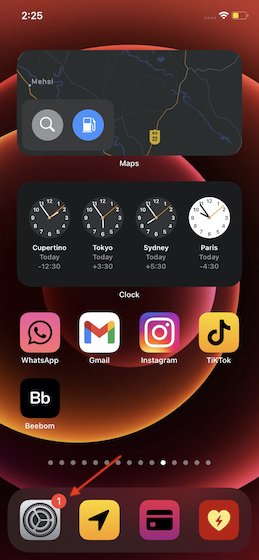
2. Bây giờ, hãy nhấn vào Khả năng tiếp cận Lựa chọn.
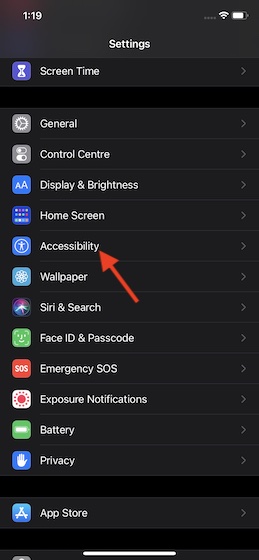
3. Tiếp theo, hãy nhấn vào Nội dung nói và sau đó chọn Cách phát âm.
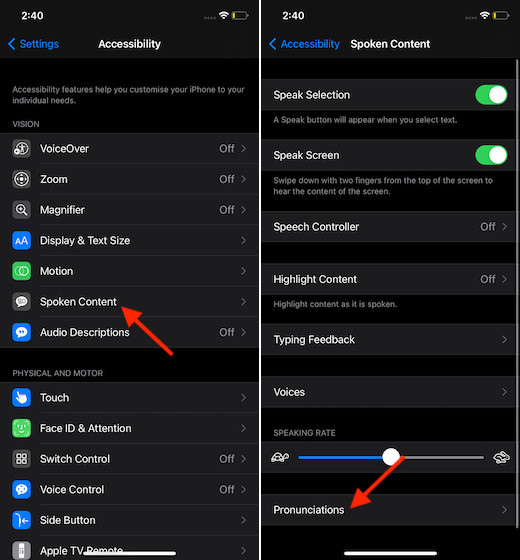
4. Tiếp theo, hãy nhấn vào dấu “+” ở góc trên cùng bên phải của màn hình.
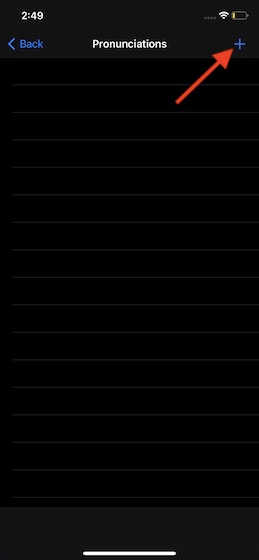
5. Tiếp theo, bạn cần nhập từ hoặc cụm từ trong hộp Cụm từ.
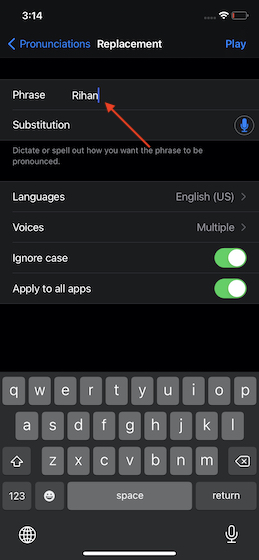
6. Sau đó, ra lệnh cách bạn muốn thiết bị iOS phát âm cụm từ.
Đơn giản, hãy nhấn vào biểu tượng micrô trong hộp Thay thế và sau đó nói cụm từ hoặc nhập cụm từ đó. Khi các phát âm xuất hiện, chọn cái ưa thích. Cuối cùng, hãy đảm bảo nhấn vào Xong ở góc trên bên phải của màn hình để xác nhận.
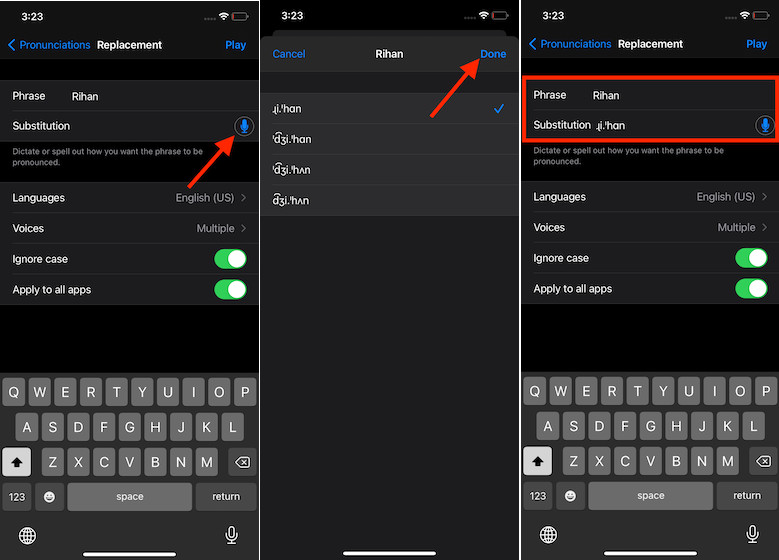
Note:
- Để có trải nghiệm cá nhân hóa hơn, bạn có thể chọn ngôn ngữ mong muốn để phát âm từ của mình và cũng có thể nghe thấy một giọng nói nhất định khi cụm từ tùy chỉnh được nói.
- Đáng chú ý, bạn có thể bật công tắc cho Chữ viết hoa bỏ qua để bật chuyển đổi để phát âm từ theo cách bạn ưa thích bất kể chữ viết hoa. Hơn nữa, bạn cũng có tùy chọn để áp dụng các thay đổi trên các ứng dụng.
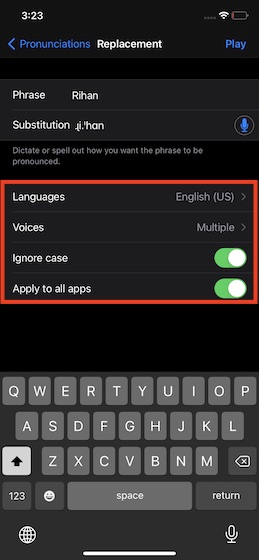
Thats tất cả để có nó! Về sau, bất cứ khi nào bạn sử dụng Speak Selection hoặc Speak Screen (vuốt xuống bằng hai ngón tay từ phía trên cùng của màn hình để nghe nội dung của màn hình.), Thiết bị iOS của bạn sẽ phát âm từ hoặc cụm từ đã thêm theo cách bạn đã thiết lập. .
Nếu bạn từng muốn xóa từ tùy chỉnh này, hãy chuyển đến cài đặt Phát âm tương tự và nhấn vào nút Chỉnh sửa. Sau đó, nhấn vào nút màu đỏ và nhấn Xóa.
Thêm / Xóa cách phát âm tùy chỉnh trên iOS một cách dễ dàng
Vì vậy, đó là cách bạn có thể thêm hoặc xóa các cách phát âm tùy chỉnh trên thiết bị iOS của mình một cách phù hợp. Sử dụng nó cho những lần bạn thấy iPhone của mình không thể phát âm một số từ chính xác.
Khả năng truy cập từ lâu đã trở thành một trong những tính năng đáng giá nhất của iOS. Những thứ như “Back Tap”, Kính lúp, Điều khiển bằng giọng nói và Cảm ứng trợ năng đã gây ấn tượng với tôi nhất. Tính năng Trợ năng yêu thích của bạn là gì và tại sao? Tôi rất vui khi biết suy nghĩ của bạn về tính năng iOS cực kỳ hữu ích này trong phần bình luận bên dưới.
